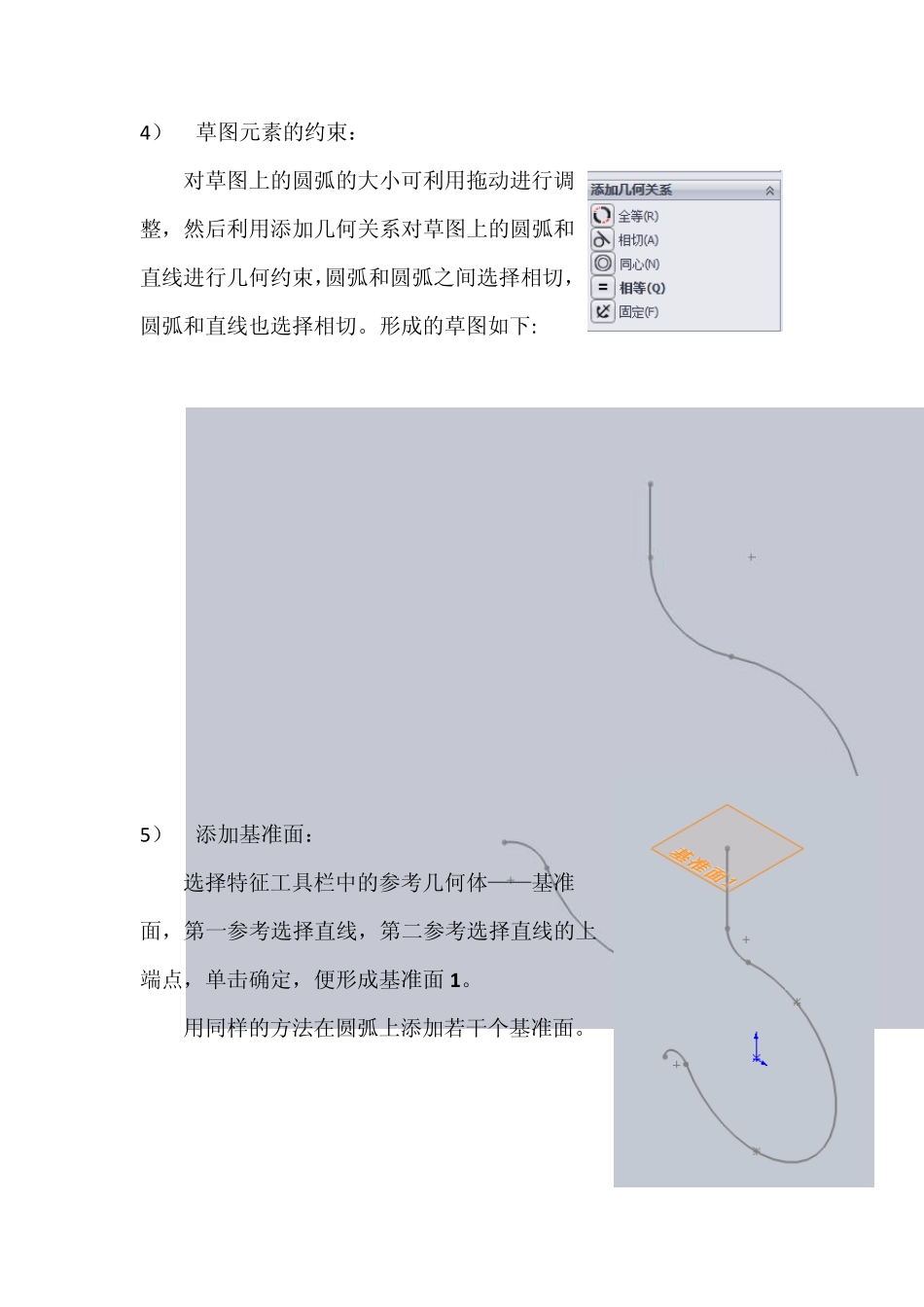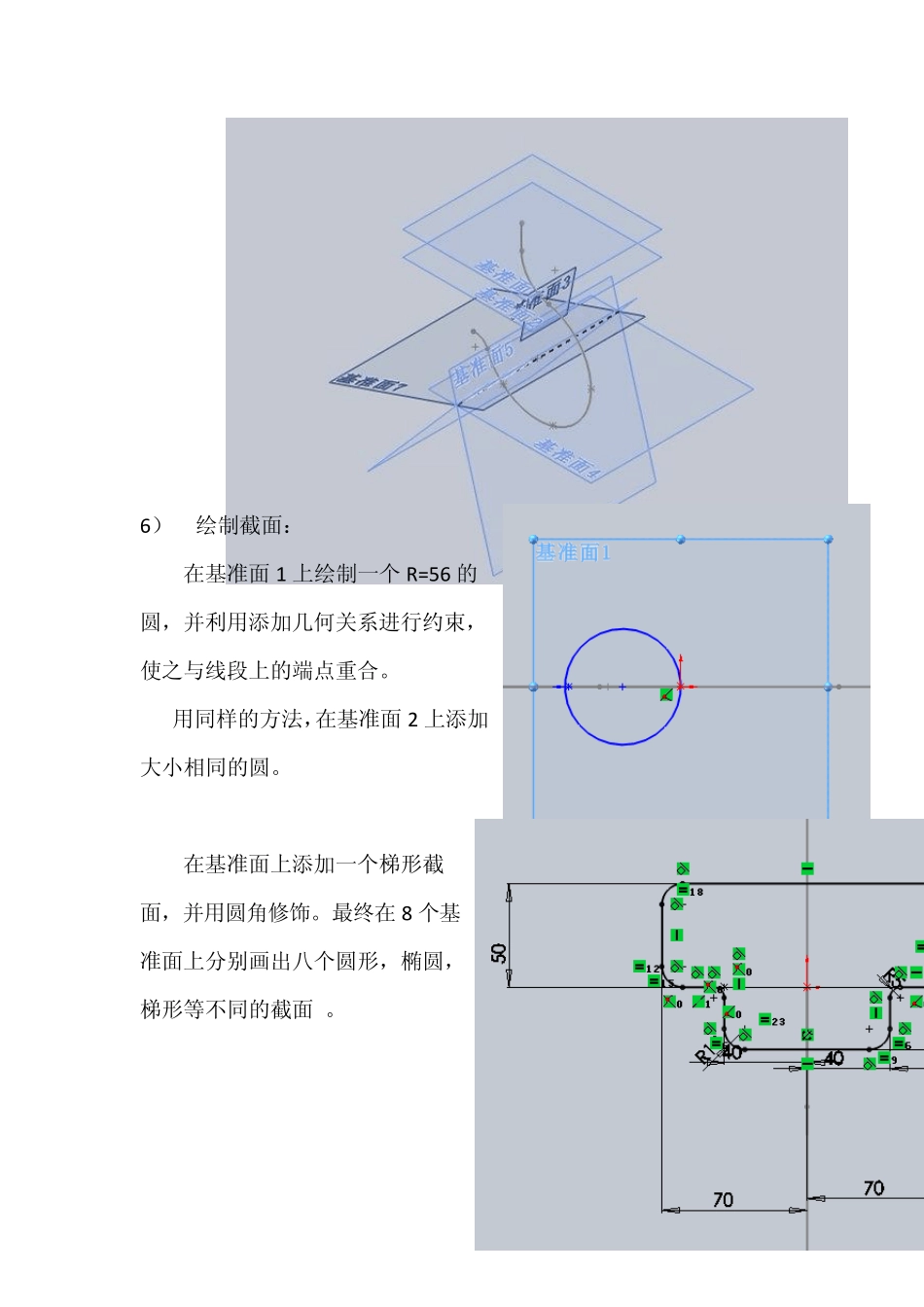吊钩设计 1) 打开solidw orks 软件,进入界面以后点击新建,选择新建“零件”。 2) 草图绘制,选择前视基准面,进入草图绘制界面。 3) 绘制草图: 使用圆弧工具中的第一项添加半径为 140mm 的圆弧,然后在圆弧的首末分别添加半径一小一大两个圆弧与大圆弧相接,最后使用直线工具绘制一段竖直的线段与第三个圆弧相接,形成的草图如下。 4) 草图元素的约束: 对草图上的圆弧的大小可利用拖动进行调整,然后利用添加几何关系对草图上的圆弧和直线进行几何约束,圆弧和圆弧之间选择相切,圆弧和直线也选择相切。形成的草图如下: 5) 添加基准面: 选择特征工具栏中的参考几何体——基准面,第一参考选择直线,第二参考选择直线的上端点,单击确定,便形成基准面1。 用同样的方法在圆弧上添加若干个基准面。 6) 绘制截面: 在基准面1 上绘制一个R=56 的圆,并利用添加几何关系进行约束,使之与线段上的端点重合。 用同样的方法,在基准面2 上添加大小相同的圆。 在基准面上添加一个梯形截面,并用圆角修饰。最终在8 个基准面上分别画出八个圆形,椭圆,梯形等不同的截面 。 7 ) 放样:在特征工具中选择放样凸台/基体,轮廓选择各个基准面上的截面,引导线选择圆弧线,选择截面时要注意在同侧选择个个截面。放样出的图形如下: 8 ) 插入圆顶: 选择插入——特征——圆顶,参数选择吊钩尖部的圆形截面,形成如图的圆顶: 9 ) 绘制圆环: 选择前视基准面,以吊钩上部圆柱部分中心线上延长线上某适当的点为圆心,绘制一个圆。,然后在基准面 1 上绘制一个小圆,并约束选择小圆和大圆上的一点,使两者重合,使小圆通过大圆的圆心。 选择特征工具栏中的扫描,轮廓选择小圆,路径选择大圆,形成一个圆环。 1 0 ) 完成吊钩,轴测图如下: 11)选择工具中的质量特征,生成的质量特征如下: